相信已经很少有人用光驱来安装操作系统了,把U盘或移动硬盘制作成系统安装启动盘即可进行操作系统安装。MS酋长之前已经陆续介绍了大量的Win10系统U盘安装盘制作工具,包括:微软官方的......
如何移除Windows 10加密文件的小锁图标
至从 EFS 加密和 NTFS 压缩诞生以来,凡是 Windows 中采用 EFS 加密的文件或文件夹字体都以绿色显示,而 NTFS 压缩的文件夹都采用蓝色字体显示。而到了 Windows 10(v1511)中,EFS 加密改为金色小锁图标标识,NTFS 采用双蓝色箭头显示。
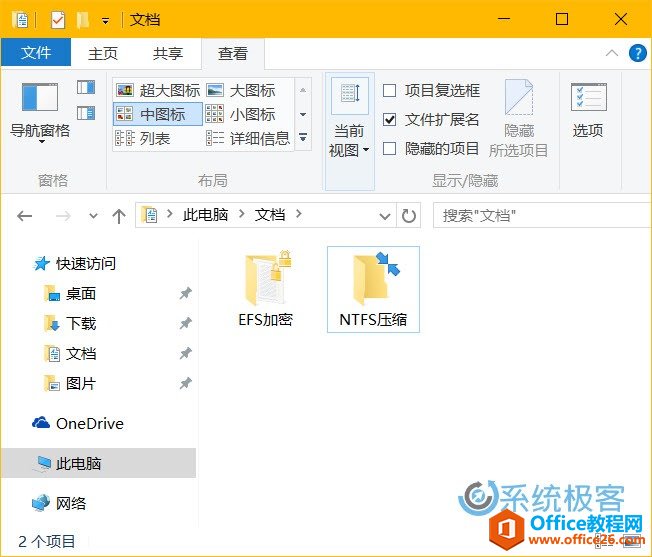
有用户觉得这样的标识过于明显,如果你不希望有人能一眼看出该文件夹是采用 EFS 加密的,可以通过如下步骤去掉加密文件的小锁图标。
移除Windows 10加密文件的小锁图标
通常带有金色小锁图标的 EFS 加密文件夹或文件中都存有重要文件和内容,这表明该文件或文件夹只被有特殊权限的用户所拥有。如果你不希望共用同台设备的用户对加密文件过于容易识别,可通过如下步骤隐藏 EFS 加密文件的小锁图标:
1使用 Windows + R 打开「运行」后执行 regedit 打开注册表编辑器
2导航到如下注册表路径:
- HKEY_LOCAL_MACHINE\SOFTWARE\Microsoft\Windows\CurrentVersion\Explorer\Shell Icons
3如果你没有以上路径,你可以在 Explorer 路径下直接创建一个名为 Shell Icons 的项。
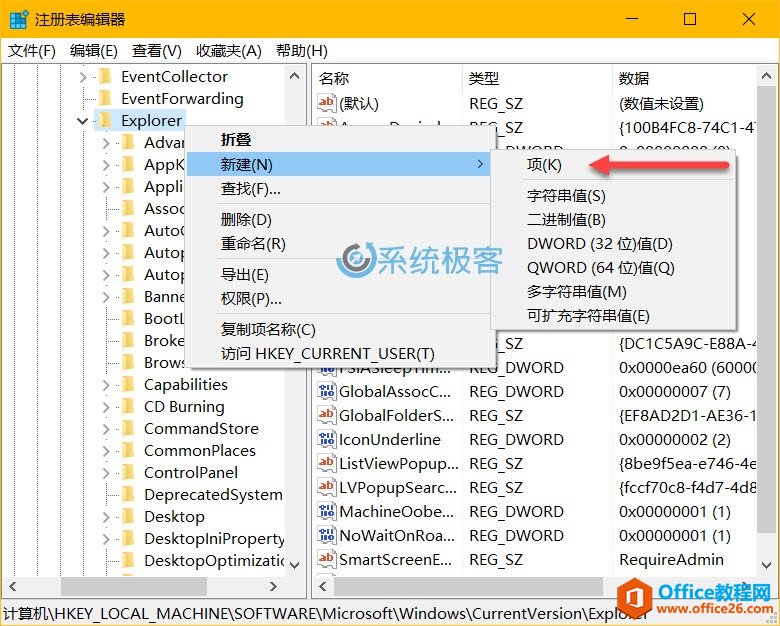
4在 Shell Icons 中创建一个名为 178 的字符串值,并将其值指向一个空白的 icon 图标。
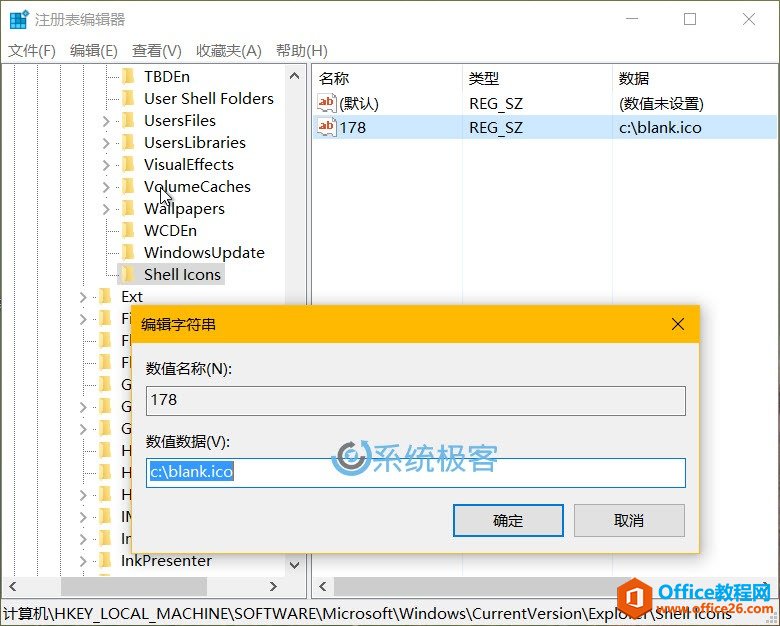
5注销系统重新登录或重启 exploer 进程即可生效。
相关文章
- 详细阅读
-
如何为Win10家庭版开启组策略编辑器功能详细阅读

经常访问Win10专业网的朋友在看到需要编辑组策略的文章时,会发现,每一个教程都提供了两种方法:方法一是配置组策略;方法二是修改注册表。而两种方法的效果则是相同的。之所以这样,......
2022-04-19 316 组策略编辑器
-
Win10下如何使用DISM命令修复Windows映像详细阅读

DISM工具是一个部署映像服务和管理工具,已经陆续分享了一些DISM工具应用技巧。实际上使用DISM工具还可以修复损坏的Windows映像,下面我们来看一下微软官方的使用DISM工具修复Windows映像教程:......
2022-04-19 55 DISM命令 修复Windows映像
- 详细阅读
- 详细阅读



